Banca dati informativa
AVM Content
Configurare il FRITZ!Box su una connessione DSL di M-net
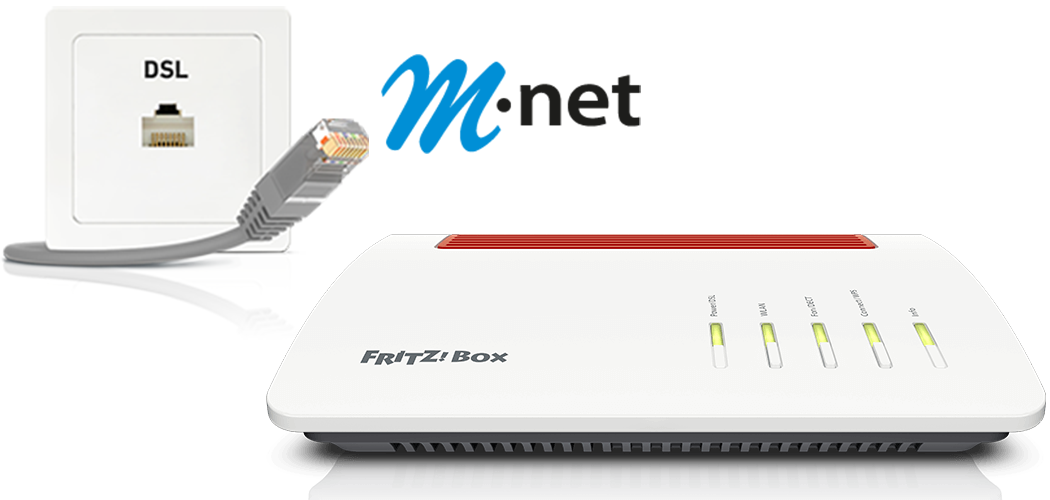
Il FRITZ!Box è preparato in modo ottimale per poter essere utilizzato con M-net. È sufficiente collegare il FRITZ!Box alla linea DSL e inserire i propri dati di accesso nell'interfaccia utente del FRITZ!Box. Se il FRITZ!Box è stato messo a disposizione direttamente da M-net, questo viene configurato automaticamente dal provider stesso.
La gamma completa delle funzioni del FRITZ!Box per Internet, telefonia e televisione (M-net TVplus) sarà quindi disponibile per tutti i dispositivi nella rete locale senza limitazioni.
Nota:Tutte le indicazioni sulle funzioni e le impostazioni in questa guida fanno riferimento al FRITZ!OS attuale del FRITZ!Box.
1 Preparare i dati di accesso
- Tenere pronti i propri dati di accesso personali per l'accesso a Internet e i dati di registrazione per la telefonia, che sono stati ricevuti da M-net.
Nota:I dati di accesso si trovano nella conferma d'ordine ricevuta da M-net. Se non sono stati ricevuti i dati di accesso, rivolgersi a M-net.
2 Collegare il FRITZ!Box alla linea DSL
3 Configurare l'accesso a Internet nel FRITZ!Box
- Accedere all'interfaccia utente del FRITZ!Box.
- Inserire la password del FRITZ!Box riportata sulla targhetta del FRITZ!Box e cliccare su "Accedi".
- Se l'assistente per l'accesso a Internet non si avvia automaticamente, cliccare su "Assistenti" e poi su "Configurazione dell'accesso a Internet".

Selezione del menu "Assistenti" del FRITZ!Box - Selezionare nel menu a tendina la voce "altri provider Internet".
- Selezionare nel secondo menu a tendina la voce "M-net" e poi "M-net FTTB, FTTC e ADSL" e cliccare su "Avanti".
- Inserire nei campi i dati di accesso ricevuti da M-net.
- Cliccare su "Avanti" e seguire le istruzioni dell'assistente.
- Il FRITZ!Box verifica ora se è possibile stabilire la connessione a Internet con i dati di accesso inseriti. La configurazione è conclusa non appena viene visualizzato il messaggio "La verifica della connessione Internet ha avuto esito positivo".
Importante:Se la verifica della connessione Internet non va a buon fine, è possibile che l'accesso a Internet non sia ancora stato abilitato. Rivolgersi in questo caso al provider M-net.
4 Configurare la telefonia nel FRITZ!Box
Configurare i numeri di telefono
- Cliccare nell'interfaccia utente del FRITZ!Box su "Telefonia".
- Cliccare nel menu "Telefonia" su "Propri numeri".
- Cliccare sul pulsante "Nuovo numero".
- Se necessario, attivare l'opzione "Numero VoIP" e cliccare su "Avanti".
- Selezionare nel menu a tendina l'opzione "Altro provider".
- Inserire nei rispettivi campi i dati di registrazione ricevuti da M-net.
- Cliccare su "Avanti" e seguire le istruzioni dell'assistente.
Assegnare i numeri di telefono
- Cliccare nell'interfaccia utente del FRITZ!Box su "Telefonia".
- Cliccare nel menu "Telefonia" su "Dispositivi di telefonia".
- Cliccare sul pulsante
 (Modifica) per il rispettivo dispositivo di telefonia.
(Modifica) per il rispettivo dispositivo di telefonia. Importante:Se il dispositivo di telefonia non viene visualizzato, cliccare su "Configurazione nuovo dispositivo" per ogni dispositivo e seguire le istruzioni della procedura guidata.
- Selezionare dal menu a tendina "Chiamate in uscita" il numero di telefono con cui il dispositivo di telefonia deve effettuare le chiamate in uscita. Se non si seleziona un numero di telefono, viene utilizzato il numero di telefono specificato in "Propri numeri > Impostazioni connessione".
- Determinare i numeri di telefono a cui il dispositivo di telefonia deve reagire per le chiamate in entrata. È possibile selezionare fino a dieci numeri di telefono (incluso il numero di telefono per le chiamate in uscita).
- Cliccare su "Applica" per salvare le impostazioni.
